안녕하세요. 개자이너 씸플레이입니다.
디자인을 못해도 괜찮은 사이트 미리캔버스를 소개해 드립니다.
1. 미리캔버스
홈 - 미리캔버스
저작권 걱정 없는 완전 무료 디자인툴 미리캔버스
www.miricanvas.com
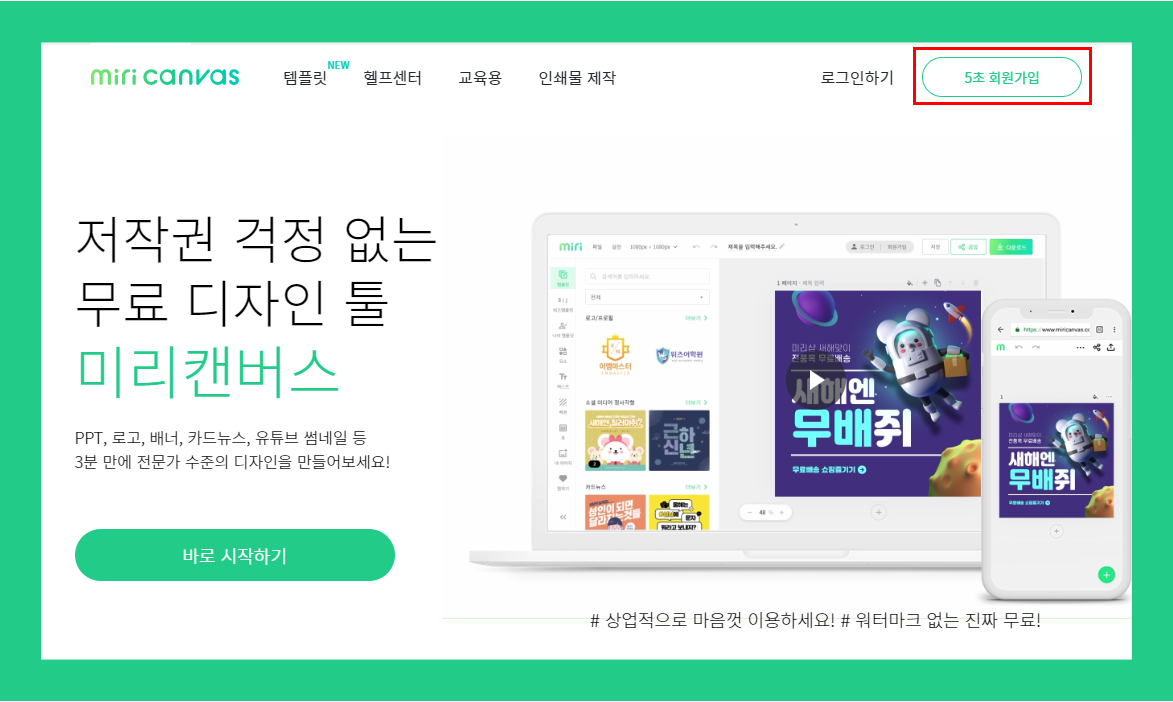
상업적 이용이 가능한 여러 가지 디자인을 사용할 수 있는 사이트입니다. 홈페이지에 쓰여있는 것처럼 PPT, 로고, 배너, 유튜브 썸네일, 상세페이지 심지어 명함 디자인까지도 가능합니다.
먼저 회원가입을 해보겠습니다. 오른쪽 상단에 5초 회원가입이라는 버튼이 있습니다. 눌러서 회원가입을 해봅시다.

이름, 이메일, 비밀번호 3가지만 있으면 간편하게 회원가입이 가능하고 소셜 계정으로도 가입이 가능합니다. 원하는 방법으로 가입해봅시다.
2. 템플릿 찾기
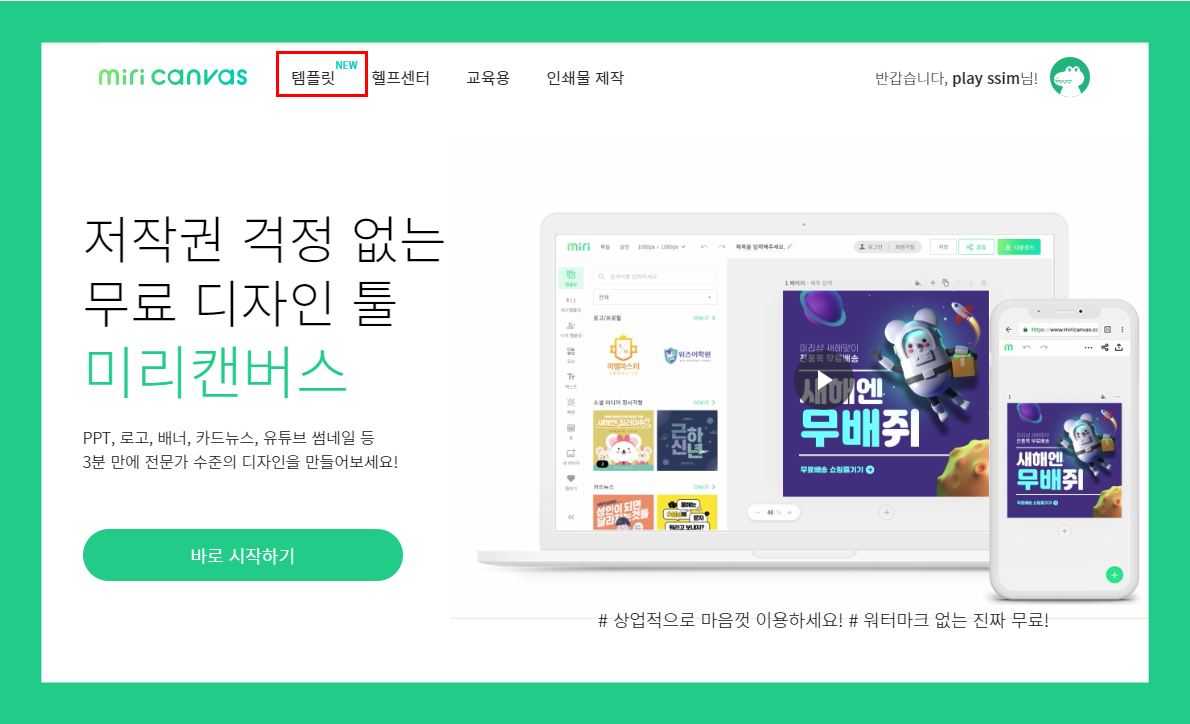
회원가입을 완료했다면 바로 제작을 해봅시다. 바로 시작하기를 눌러도 좋지만 상단의 템플릿 메뉴를 눌러 템플릿을 고르고 시작하겠습니다. 바로 작업을 하면 템플릿이 작게 보여서 찾기 조금 어려워 템플릿을 먼저 고르도록 하였습니다.
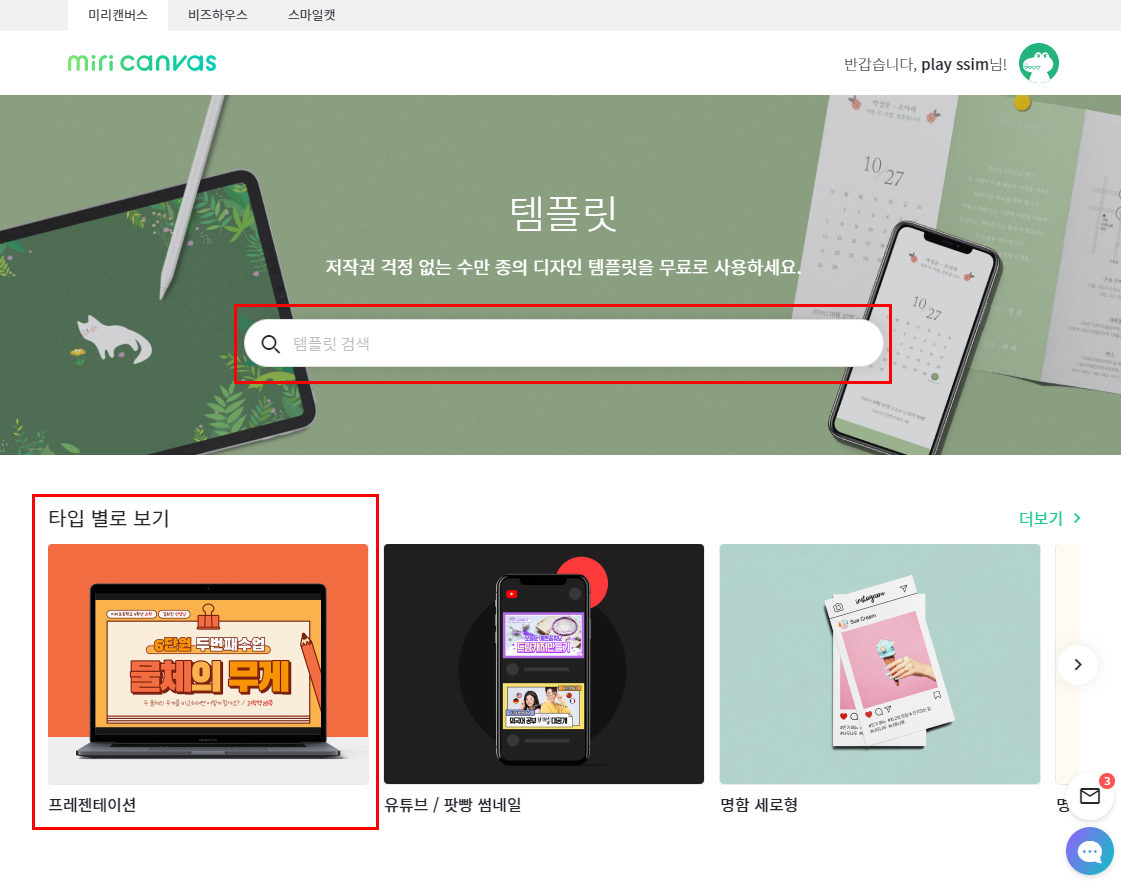
템플릿은 검색으로 찾거나 타입별로 골라서 볼 수 있습니다. 아래로 더 내리면 또 다른 카테고리별로 묶인 것이 있으니 천천히 구경해봐도 좋습니다.
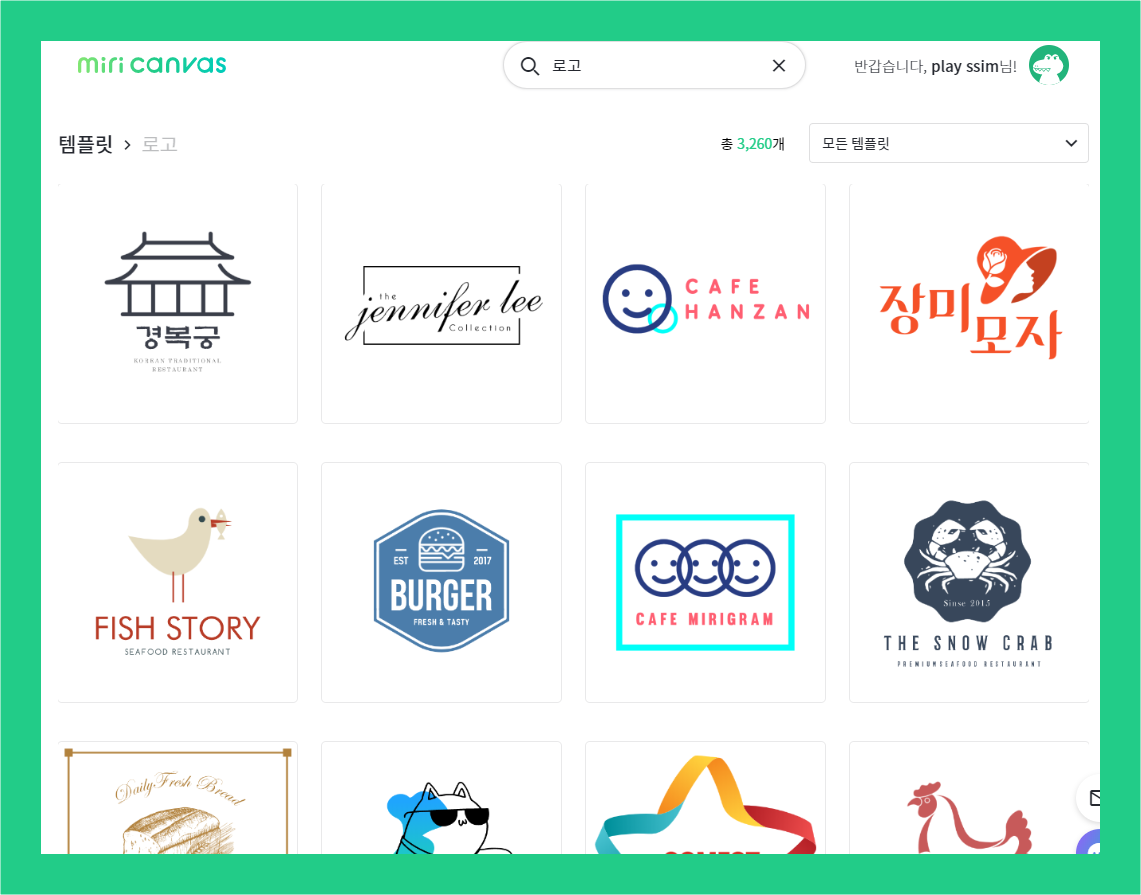
로고를 검색했더니 세련된 디자인의 로고들이 잔뜩 나옵니다. 이 중 마음에 드는 것을 골라주시면 됩니다. 잠시 마음에 드는 로고를 찾아보겠습니다.

마음에 드는 디자인을 찾았다면 선택해줍니다.
3. 제작해보자
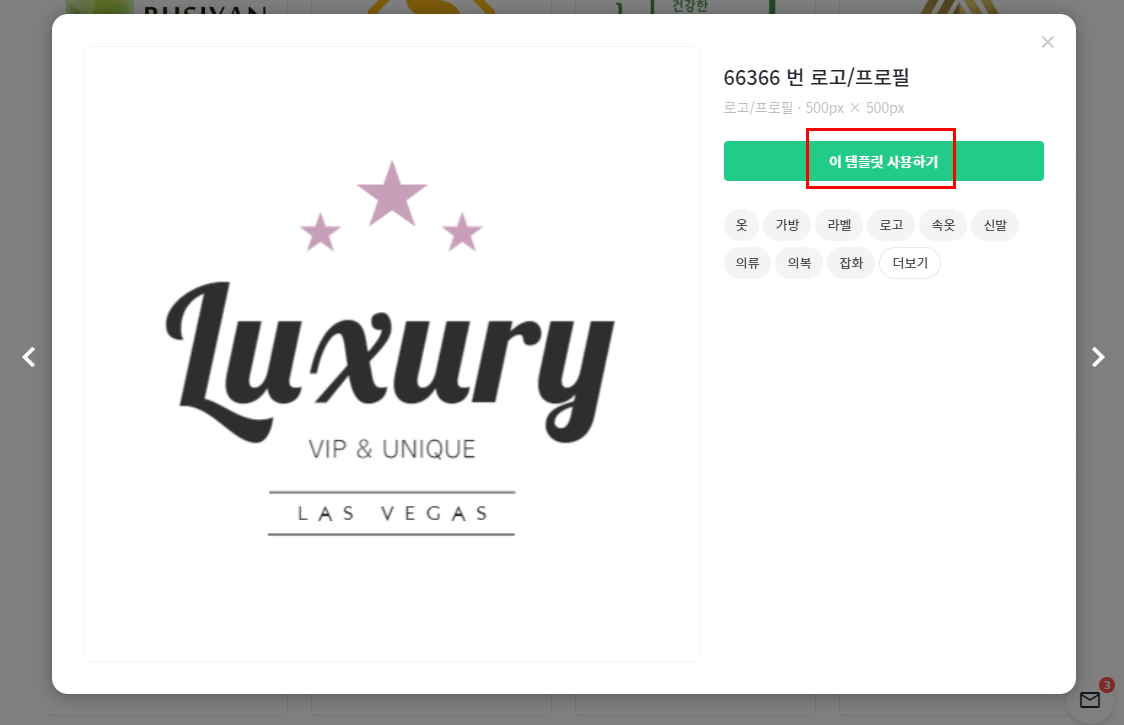
템플릿을 고르면 팝업창이 드는데 여기서 이 템플릿 사용하기 버튼을 눌러주시면 됩니다. 태그들을 보니 의류에 적합한 로고지만, 다른 곳에 사용하셔도 괜찮습니다.
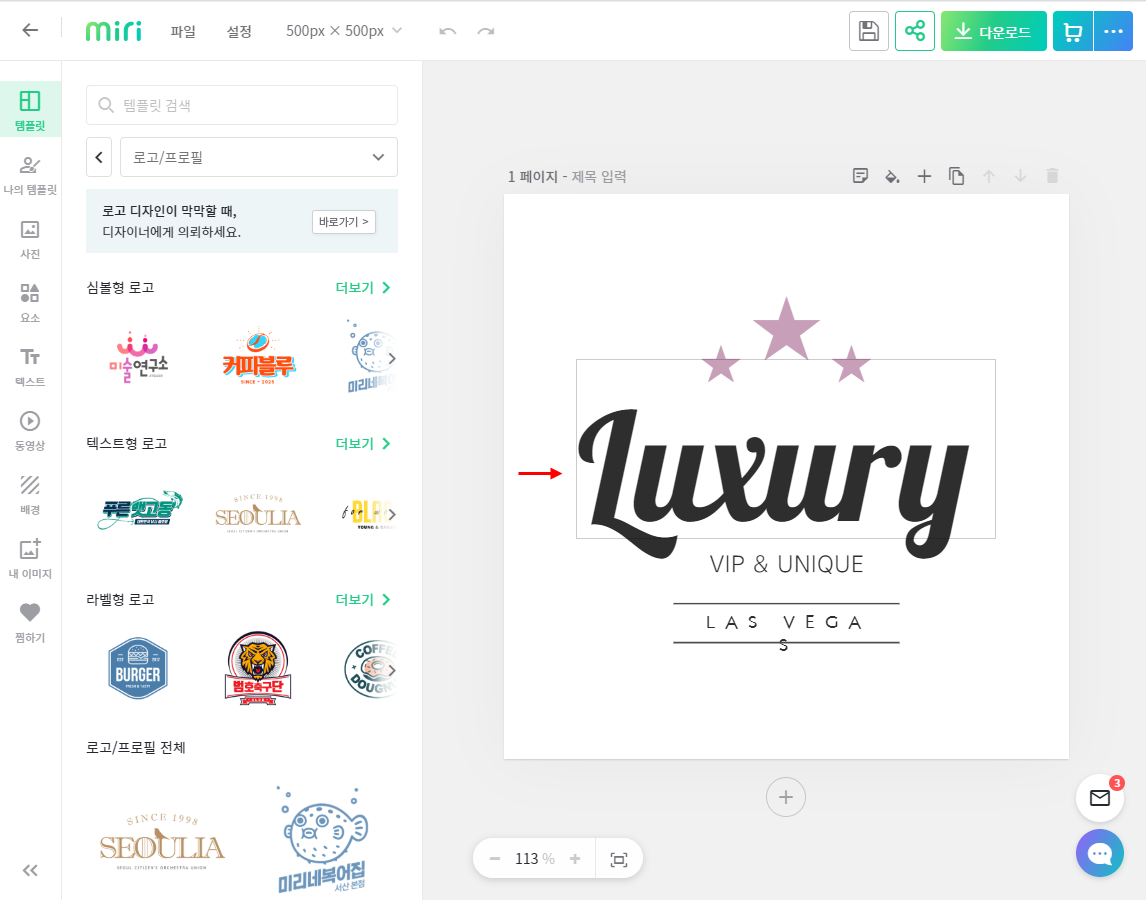
제작 페이지로 넘어왔습니다. 바꾸고 싶은 글씨를 선택하신 뒤 원하는 문구로 바꿔줍니다.

글자가 너무 길어서 다음 줄로 내려와 버렸습니다. 하지만 걱정하지 않으셔도 됩니다. 왼쪽 패널이 텍스트로 바뀌신 것 보이시죠? 여기서 사이즈를 줄여주시는 등 조정을 해주시면 됩니다.
4. 다운로드
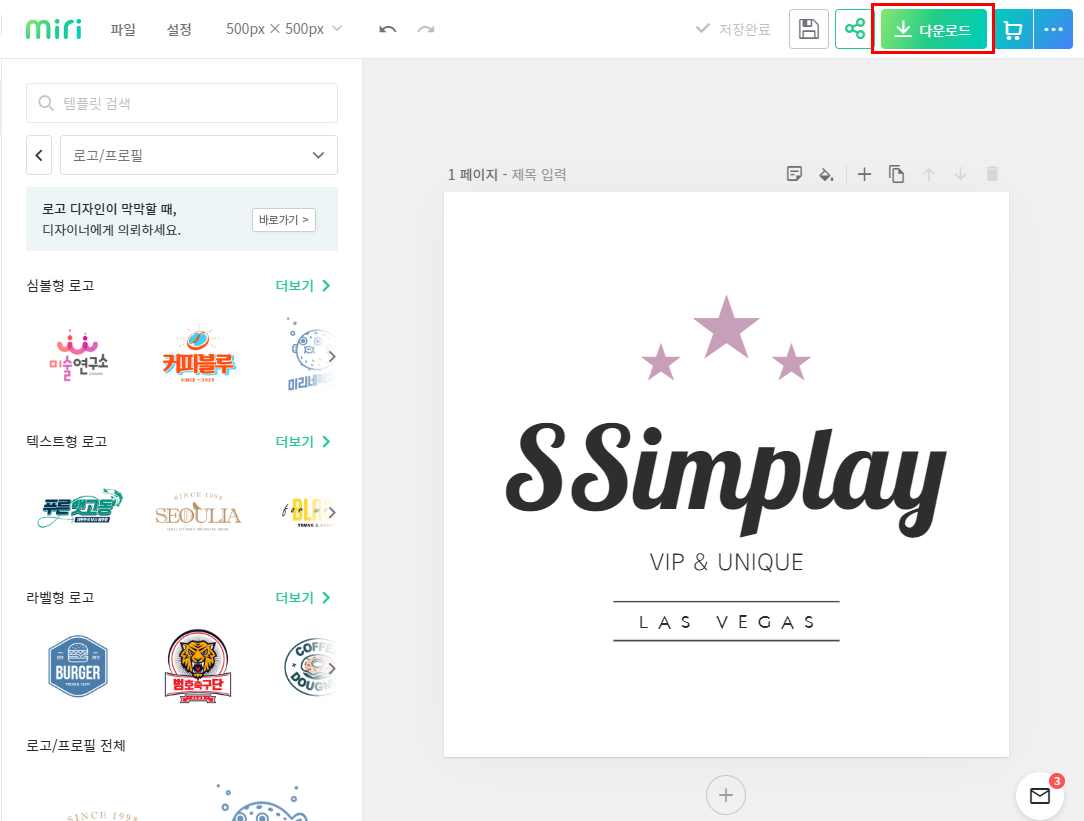
디자인이 완성되었다면 다운을 받아봅시다. 오른쪽 상단에 다운로드 버튼을 눌러줍니다.
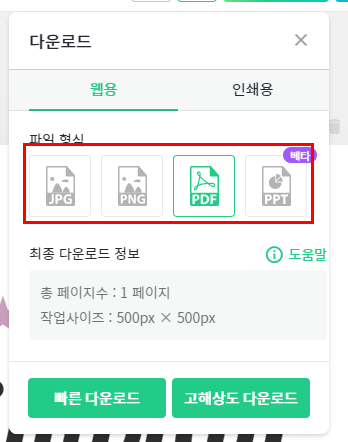
다운로드 창이 뜨면 파일 형식을 정해준 뒤 다운로드 버튼을 눌러주시면 됩니다. 빠른 다운로드, 고해상도 다운로드 모두 무료로 다운로드 가능합니다.
[같이 보면 좋은 글]
[tip/팁] - [꿀정보] 무료 목업 사이트 All Free Mockups
[tip/팁] - [꿀정보] 홈페이지 벤치마킹 사이트 Awwwards
그럼 이만.
총총.
'Design > 디자인 팁' 카테고리의 다른 글
| [어피니티 디자이너] 씰스티커 제작해보자 1 (테두리 작업) (8) | 2020.12.02 |
|---|---|
| [꿀정보] 무료 목업 사이트 css author (12) | 2020.12.01 |
| [어피니티 포토] 레이어 패널이 사라졌을 때 대처 해보자 (18) | 2020.11.23 |
| [꿀정보] 무료 목업 사이트 All Free Mockups (22) | 2020.11.15 |
| [어피니티 포토] 웹 목업을 만들어 보자 (8) | 2020.11.13 |


